Supprimer un dossier public dans Exchange Online
Vous devrez peut-être supprimer des dossiers publics qui ne sont plus utilisés dans votre organisation. Pour vous aider à choisir les dossiers publics à supprimer, consultez la rubrique Affichage des statistiques des dossiers publics et des éléments des dossiers publics.
Ce qu'il faut savoir avant de commencer
Durée d'exécution estimée : 5 minutes.
Des autorisations doivent vous être attribuées avant de pouvoir exécuter cette procédure. Pour connaître les autorisations dont vous avez besoin, consultez l’entrée « Dossiers publics » dans la rubrique Autorisations des fonctionnalités dans Exchange Online .
Vous ne pouvez pas supprimer un dossier public à extension messagerie. Vous devez d'abord désactiver la messagerie pour le dossier public avant de pouvoir le supprimer. Pour plus d'informations, consultez la rubrique Activation ou désactivation de la messagerie pour un dossier public.
Pour plus d’informations sur les raccourcis clavier qui peuvent s’appliquer aux procédures décrites dans cette rubrique, consultez Raccourcis clavier pour le Centre d’administration Exchange.
Utiliser le Centre d'administration Exchange (CAE) pour supprimer un dossier public
Accédez à Dossiers> publicsDossiers publics.
Dans l'affichage Liste, sélectionnez le dossier public à supprimer. Vous pouvez cliquer sur Ouvrir un dossier
 public pour ouvrir les sous-dossiers de ce dossier, où vous pouvez cliquer pour sélectionner un sous-dossier spécifique à supprimer.
public pour ouvrir les sous-dossiers de ce dossier, où vous pouvez cliquer pour sélectionner un sous-dossier spécifique à supprimer.Pour supprimer un dossier ou un sous-dossier, cochez la case du dossier prévu, puis cliquez sur Supprimer
 Si vous cliquez sur le nom souligné du dossier, l’option Supprimer ne peut pas être sélectionnée.
Si vous cliquez sur le nom souligné du dossier, l’option Supprimer ne peut pas être sélectionnée.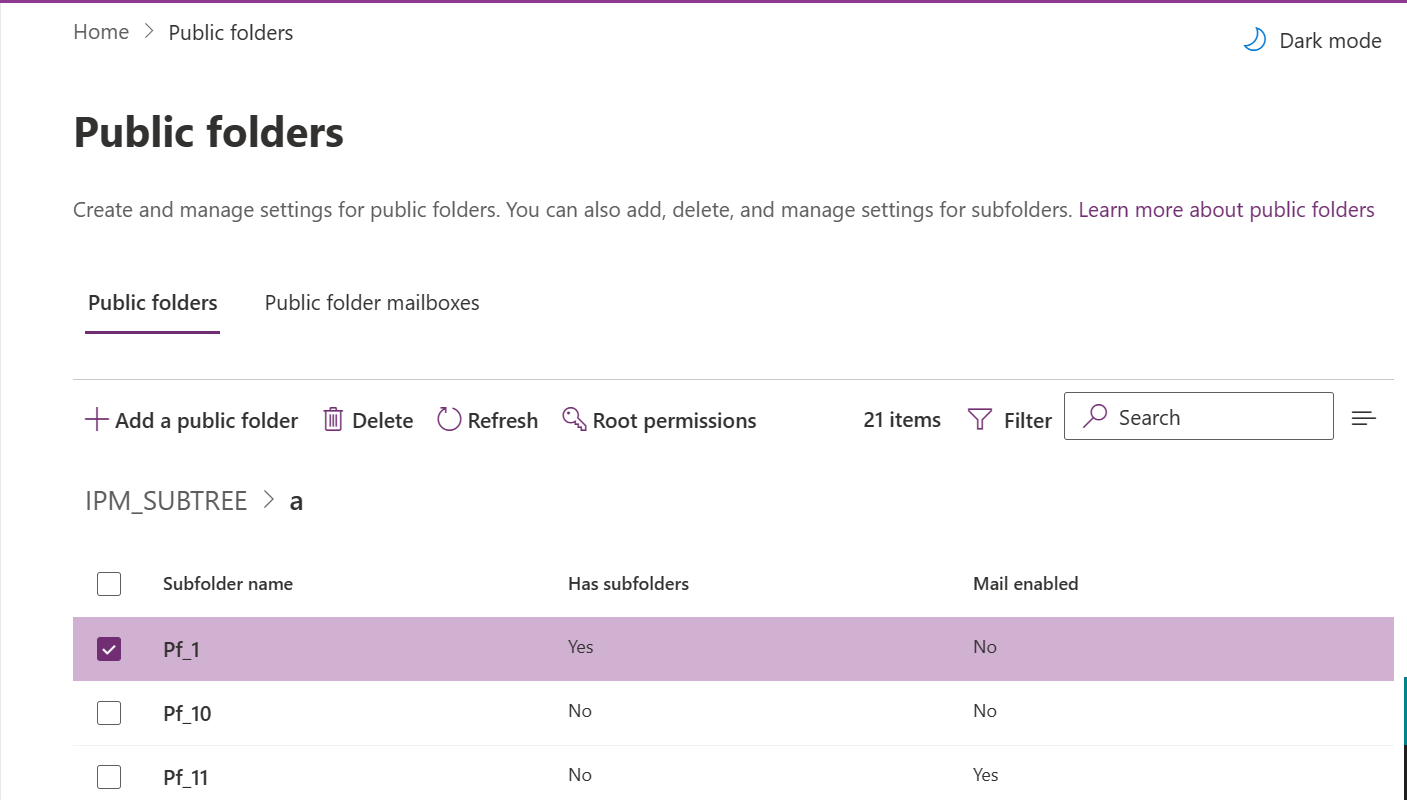
Un message d’avertissement s’affiche vous demandant si vous êtes sûr de vouloir supprimer le dossier public. Cliquez sur Confirmer pour continuer.
Utiliser Exchange Online PowerShell pour supprimer un dossier public
Cet exemple supprime le dossier public Help Desk\Resolved. Cette commande suppose que le dossier public Resolved ne comporte pas de sous-dossiers.
Remove-PublicFolder -Identity "\Help Desk\Resolved"
Cet exemple teste la commande précédente sans apporter de modifications.
Remove-PublicFolder -Identity "\HelpDesk\Resolved" -WhatIf
Cet exemple supprime le dossier public Marketing et tous ses sous-dossiers, car la commande s'exécute de manière récurrente.
Remove-PublicFolder -Identity "\Marketing" -Recurse:$True
Pour obtenir des informations détaillées sur la syntaxe et les paramètres, consultez les rubriques Remove-PublicFolder.